Opravte nefunkčnú náhlavnú súpravu Xbox One
Rôzne / / December 31, 2021
Xbox One je darček pre hernú komunitu od vývojárov Microsoftu. Aj keď sa môžete stretnúť s niekoľkými problémami s konzolou; jedným z nich je, že náhlavná súprava nevykonáva svoju jedinú úlohu pri prenose zamýšľaného zvuku. Vo väčšine prípadov sa tento problém s náhlavnou súpravou nevyrieši sám. Tento problém možno vysledovať až k problému v náhlavnej súprave alebo ovládači; alebo problém so samotným nastavením Xboxu. Preto vás prevedieme riešením problému s nefunkčnou náhlavnou súpravou Xbox One a riešením problémov, aby ste mohli pokračovať v hre.

Obsah
- Ako opraviť nefunkčnú náhlavnú súpravu Xbox One
- Metóda 1: Správne pripojte náhlavnú súpravu
- Metóda 2: Ovládač nabíjania a náhlavná súprava
- Metóda 3: Zapnutie a vypnutie konzoly Xbox
- Metóda 4: Zvýšte zvuk náhlavnej súpravy
- Metóda 5: Zmeňte nastavenia ochrany osobných údajov
- Metóda 6: Úprava hlasitosti chatového mixéra.
- Metóda 7: Zmena výstupu konverzácie
- Metóda 8: Aktualizujte firmvér ovládača
- Metóda 9: Resetujte Xbox One
- Metóda 10: Kontaktujte tím podpory Xbox.
Ako opraviť nefunkčnú náhlavnú súpravu Xbox One
Xbox bol uvedený na trh v novembri 2012 a dal PlayStation 4 poriadne zabrať. Táto videoherná konzola ôsmej generácie zdôraznila svoje internetové funkcie, ako je schopnosť nahrávať a streamovať hranie, ako aj hlasové ovládanie založené na Kinecte. Tento dlhý zoznam funkcií mu pomohol stať sa neoddeliteľnou súčasťou hernej komunity a dôvodom, prečo Microsoft predal milión konzol Xbox One za prvých 24 hodín od uvedenia na trh.
Napriek všetkým jeho chválam má Xbox one spravodlivý podiel na používateľských problémoch, ktoré spôsobujú poruchu náhlavnej súpravy. To sa môže prejaviť niekoľkými rôznymi spôsobmi:
- Ľudia vás môžu počuť, ale vy ich nemôžete počuť.
- Nikto ťa nepočuje a ty nepočuješ ich.
- Ozýva sa bzučanie alebo iné problémy s latenciou.
Nižšie sú uvedené spoľahlivé spôsoby, ako vyriešiť problém s nefunkčnou náhlavnou súpravou Xbox One. Prechádzajte jeden po druhom, kým znova nebudete počuť zvuk, aby ste dosiahli dokonalý herný zážitok.
Metóda 1: Správne pripojte náhlavnú súpravu
Najčastejšou príčinou toho, že pár náhlavných súprav nefunguje správne, je nesprávne zasunutá zástrčka náhlavnej súpravy. Nasledujú kroky na riešenie problémov s náhlavnou súpravou Xbox One opravou uvoľnených pripojení:
1. Odpojte náhlavnú súpravu zo zásuvky.
2. Pevne ho zapojte späť do konektora pre slúchadlá.
Poznámka: Pamätajte, že je dôležité pripájať a odpájať náhlavnú súpravu pevným uchopením konektora a nie ťahaním za kábel, pretože to môže spôsobiť ďalšie poškodenie. Niekedy môže stačiť pomalé kývanie zástrčkou tam a späť.

3. Keď je náhlavná súprava bezpečne zapojená do ovládača, posúvajte alebo otáčajte zástrčkou kým nezačujete nejaký zvuk.
4. Vyčistite náhlavnú súpravu pravidelne pre správny zvuk.
5. Môžete tiež vyskúšajte náhlavnú súpravu na inom ovládači Xbox alebo akékoľvek iné zariadenie, aby ste skontrolovali, či je skutočne vinníkom váš headset
6. Ak táto metóda nefungovala, skúste zblízka skontrolovať kábel náhlavnej súpravy, či nejaví známky poškodenia. V tomto prípade, vymeňte poškodenú časť. V opačnom prípade možno budete musieť utrácať za nový.
Metóda 2: Ovládač nabíjania a náhlavná súprava
Keďže potrebujete, aby náhlavná súprava aj ovládač správne fungovali pre najlepší herný zážitok, musíte vylúčiť problémy s účtovaním, aby ste vyriešili problém s nefunkčnosťou náhlavnej súpravy Xbox One.
1. Ak sú batérie v ovládači vybité, náhlavná súprava môže zlyhať neočakávaným spôsobom. Skúste a čerstvá sada batérií, alebo čerstvo nabité a skontrolujte, či náhlavná súprava opäť začne fungovať.
2. Ak stále máte problémy so zvukom nového páru slúchadiel, môže byť na vine váš ovládač Xbox. Vezmite si ďalší ovládač a skontrolujte, či problémy pretrvávajú. Implementujte aj nasledujúce metódy na riešenie problémov s hlasitosťou náhlavnej súpravy Xbox One.

Prečítajte si tiež:Opravte prehrievanie a vypínanie konzoly Xbox One
Metóda 3: Zapnutie a vypnutie konzoly Xbox
V niektorých zriedkavých prípadoch môže byť problém s nefunkčnou náhlavnou súpravou Xbox One spôsobený pravidelným reštartovaním konzoly Xbox. Cyklus napájania v podstate funguje ako nástroj na riešenie problémov pre konzolu a opravuje všetky dočasné chyby a iné problémy s konzolou.
1. Stlačte tlačidlo tlačidlo Xbox kým LED nezhasne. Zvyčajne to trvá asi 10 sekúnd.

2. Odpojte napájací kábel a nechajte ho niekoľko minút v pokoji.
3. tiež vypnite ovládač. Počkajte niekoľko sekúnd na resetovanie.
4. Zapojte kábel späť a stlačte Xbox One vypínač znova. Len počkajte, kým sa spustí.

5. Akonáhle sa spustí, uvidíte animácia spúšťania na vašom televízore. Toto je indikácia úspešného cyklu napájania.
Metóda 4: Zvýšte zvuk náhlavnej súpravy
To je samozrejmosť, ak máte náhodou slúchadlá stlmené alebo máte nastavenú extrémne nízku hlasitosť, nebudete nič počuť. Ak chcete overiť hlasitosť náhlavnej súpravy, skontrolujte tlačidlo stlmenia na adaptéri náhlavnej súpravy alebo použite vstavané koliesko hlasitosti. Môžete tiež použiť konzolu a zvýšiť hlasitosť takto:
1. Otvor nastavenie aplikácie na vašom Xboxe.
2. Prejdite na Zariadenie a pripojenia a kliknite Príslušenstvo, ako je znázornené nižšie.

3. Kliknite na ikona s tromi bodkami na otvorenie Nastavenia ovládača.
4. Vyberte si Objem z menu. Tým sa otvorí nové okno na ľavej strane.
5. V Zvuk okno, nakonfigurovať svoj Hlasitosť náhlavnej súpravy, podľa potreby.
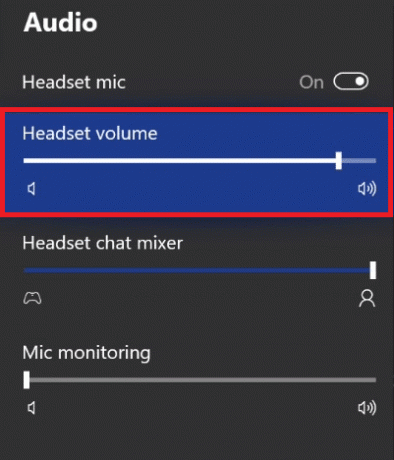
Prečítajte si tiež:Opravte vysokú stratu paketov na konzole Xbox
Metóda 5: Zmeňte nastavenia ochrany osobných údajov
Nastavenia ochrany osobných údajov Xbox One vám umožňujú vybrať si, čo budete počuť pri hraní hier v službe Xbox Live. Preto nesprávna konfigurácia nastavení môže stlmiť ostatných hráčov, čo sa môže zdať, že slúchadlá Xbox One nefungujú.
1. Prejdite na nastavenie a vyberte si účtu z ľavého panela.
2. Ísť do Súkromie a online bezpečnosť, ako je znázornené nižšie.
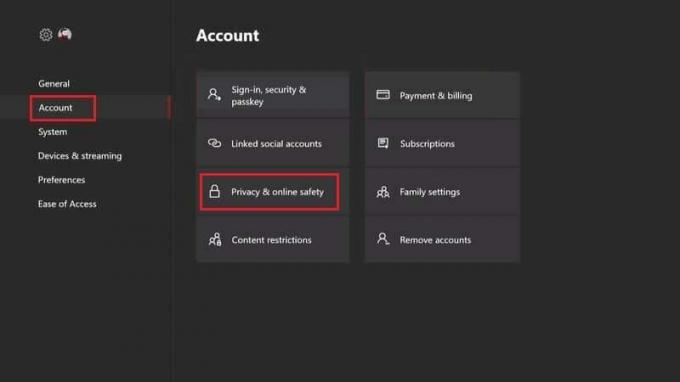
3. Kliknite Zobraziť podrobnosti a prispôsobiť a vyberte si Komunikujte hlasom a textom.

4. Vyberte si Všetci alebo konkrétnych priateľov podľa vašej preferencie.
Metóda 6: Úprava hlasitosti chatového mixéra
Mixér chatu je nastavenie, ktoré upravuje zvuky, ktoré počujete cez náhlavnú súpravu. Napríklad: Ak ste na večierku, možno uprednostňujete počúvanie priateľov pred zvukom hry, zatiaľ čo pri iných príležitostiach vám postačí zvuk hry. Toto je užitočná funkcia pre pohlcujúce hranie, ale niekedy nemusí poskytnúť požadovaný výstup. Opätovná konfigurácia by preto mala pomôcť vyriešiť problém s nefunkčnosťou náhlavnej súpravy Xbox One.
1. Otvor nastavenie aplikácie na vašom Xboxe.
2. Prejdite na Zariadenie a pripojenia a kliknite Príslušenstvo, ako predtým.

3. Kliknite na ikona s tromi bodkami na otvorenie Nastavenia ovládača.
4. Vyberte si Objem z menu. Tým sa otvorí nové okno na ľavej strane.
5. Prejdite na Chatový mixér a nastavte Posúvač do stredu, najlepšie.

Prečítajte si tiež:Ako opraviť kód chyby Xbox One 0x87dd0006
Metóda 7: Zmena výstupu konverzácie
Táto funkcia vám dáva možnosť vybrať si, či sa môže párty chat prenášať cez náhlavnú súpravu, reproduktor televízora alebo oboje. Ak ste nastavili, aby skupinový rozhovor prebiehal cez reproduktor, ako je zrejmé, nebude ho cez slúchadlá počuť. Postupujte podľa krokov uvedených nižšie a opravte nefunkčnosť náhlavnej súpravy Xbox One zmenou možnosti Party Chat Output.
1. In Nastavenia Xboxu, prejdite na generál tab
2. Vyberte si Hlasitosť a audio výstup.
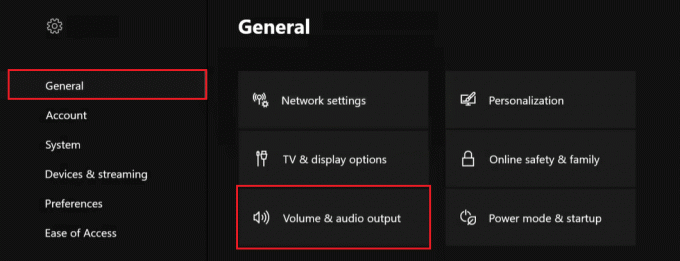
3. Kliknite Výstup párty chatu v ľavom paneli.

4. Nakoniec si vyberte Slúchadlá a reproduktory.
Metóda 8: Aktualizujte firmvér ovládača
Len málo systémových chýb môže spôsobiť poruchu firmvéru a vedľajším efektom môže byť strata zvuku. Spoločnosť Microsoft z času na čas posiela aktualizácie firmvéru Xbox One, z ktorých jedna môže byť kľúčom k vyriešeniu tohto problému. Ak chcete aktualizovať firmvér, postupujte podľa týchto krokov:
1. Na konzole Xbox One sa prihláste do svojho Účet Xbox Live.
2. Na ovládači stlačte tlačidlo tlačidlo Xbox otvoriť Sprievodca.
3. Ísť do Ponuka > Nastavenia > Zariadenia a príslušenstvo
4. Tu vyberte Príslušenstvo ako je znázornené.

5. Nakoniec si vyberte tú svoju ovládač a vyberte si Aktualizovaťteraz.
Poznámka: Skôr ako začnete aktualizovať ovládač, skontrolujte, či sú ovládače dostatočne nabité.
6. Postupujte podľa pokynov cez a počkaj aby bola aktualizácia dokončená pred testovaním zvuku.

Ak v poli nie je k dispozícii žiadna aktualizácia, môžete prejsť na ďalšiu metódu.
Prečítajte si tiež:Opravte nedostatočné systémové zdroje na dokončenie chyby rozhrania API
Metóda 9: Resetujte Xbox One
Ak vyššie uvedené metódy na riešenie problémov s náhlavnou súpravou Xbox One nefungujú, resetujte konzolu Xbox One na továrenské nastavenie nastavenia môžu byť konečným riešením, pretože môžu vyriešiť akékoľvek základné problémy a vrátiť nastavenia na predvolené hodnoty štát. Nižšie je uvedený jednoduchý spôsob resetovania konzoly.
1. Stlačte tlačidlo tlačidlo Xbox otvoriť Sprievodca.

2. Prejdite na nastavenie > Systém > Informácie o konzole, ako je znázornené nižšie,
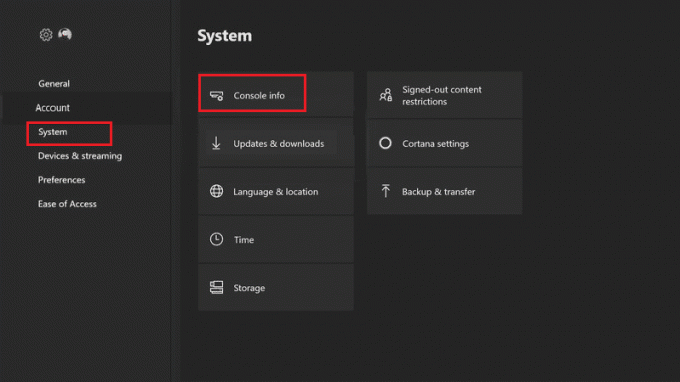
3. Kliknite Resetovať konzolu. Dostanete dve možnosti.
4A. Najprv kliknite na Obnoviť a ponechať si moje hry a aplikácie pretože sa tým iba resetuje firmvér a nastavenia. Tu zostanú herné dáta nedotknuté a vyhnete sa tomu, že budete musieť všetko sťahovať znova.
Po dokončení procesu resetovania otestujte, či náhlavná súprava opäť začala fungovať.
4B. Ak nie, vyberte Obnovte a odstráňte všetko z Informácie o konzole namiesto toho menu.
Metóda 10: Kontaktujte tím podpory Xbox
Ak všetky vyššie uvedené metódy zlyhali, môžete to pripísať problémom s hardvérom. Tento problém možno vyriešiť iba s pomocou odborníka, ktorým je oprava alebo výmena konzoly Xbox One, náhlavnej súpravy alebo ovládača. Môžete kontaktovať podpora Xboxu ak je vaše zariadenie v záruke na riešenie problémov s náhlavnou súpravou Xbox One.
Odporúčané:
- Ako povoliť alebo zakázať rýchly prístup v systéme Windows 11
- Ako stiahnuť a nainštalovať Minecraft na Windows 11
- Ako používať farebné kódy Minecraft
- Ako zakázať herný panel Xbox v systéme Windows 11
Dúfame, že vyššie uvedené metódy vám pomohli vyriešiť váš problém Náhlavná súprava Xbox One nefunguje problém. Tiež, ak máte nejaké otázky/návrhy týkajúce sa tohto článku, neváhajte ich napísať do sekcie komentárov. Dajte nám vedieť, ktorú tému chcete preskúmať ako ďalšiu.



